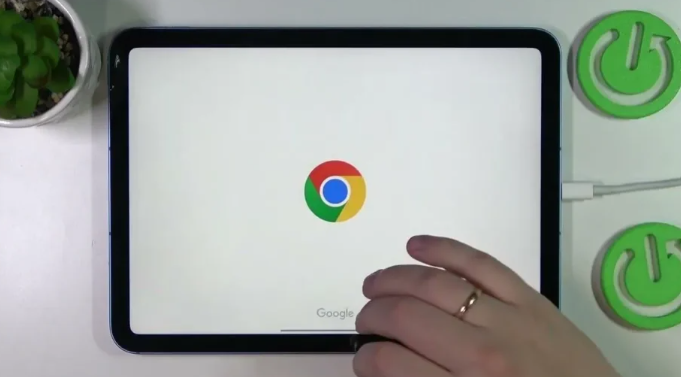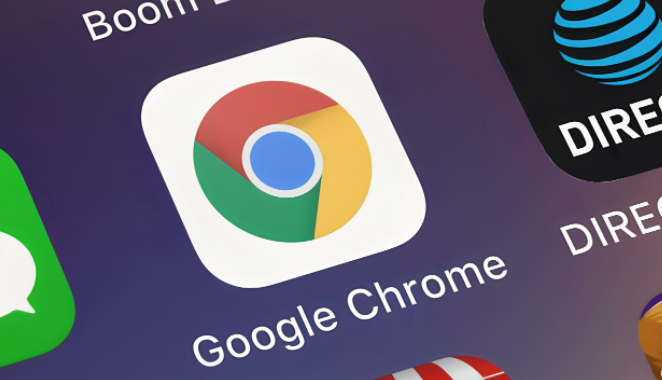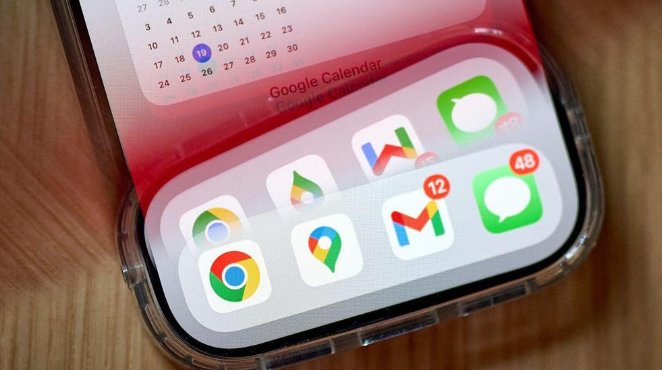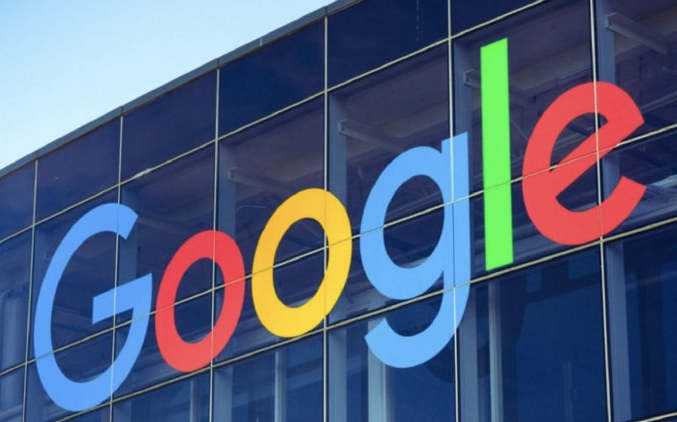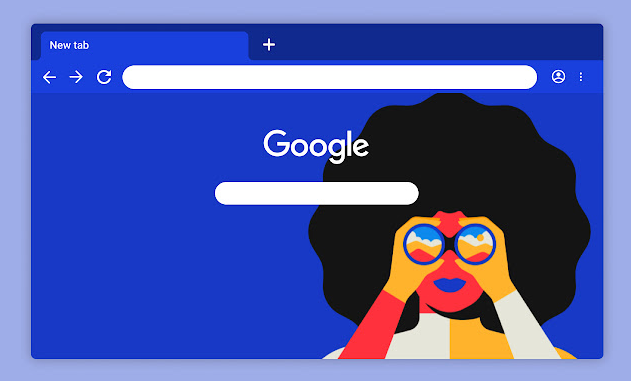教程详情

一、检查网络连接与磁盘空间
1. 确认网络状态:确保电脑已连接到互联网,可尝试打开其他网页,如百度等,查看是否能够顺利加载。若网络不稳定或中断,可能导致下载任务无法继续进行,需等待网络恢复后,在Chrome的下载管理页面中重新尝试下载任务。若下载仍失败,可尝试重启路由器或切换到其他网络环境,比如从Wi-Fi切换到移动数据网络,反之亦然。
2. 检查磁盘空间:查看电脑磁盘的剩余空间是否充足,特别是下载文件要保存的目标磁盘。如果磁盘空间不足,可能会导致下载或安装失败,即使下载任务显示完成,文件也可能无法正常保存。可通过删除不必要的文件或程序来释放磁盘空间,以满足下载需求。
二、清理缓存与临时文件
1. 清除浏览器缓存:在浏览器设置界面,选择“设置”,然后点击“更多工具”,找到“清除浏览数据”选项,选择清除缓存文件和Cookie等。清除后,重新启动浏览器,再次尝试下载任务,看是否能够正常进行。因为有时浏览器缓存了损坏的或过期的数据,导致下载任务出现异常。
2. 删除临时文件:在操作系统中,找到Chrome浏览器的临时文件存放目录(通常在系统的临时文件夹或用户目录下的AppData\Local\Google\Chrome\Temp文件夹),删除其中的所有临时文件。这些临时文件可能会影响下载任务的正常执行,删除后重新下载可能解决问题。
三、排查浏览器设置与扩展程序
1. 检查浏览器设置:在Chrome浏览器的设置页面中,找到与下载相关的设置选项,查看是否有异常设置。例如,是否开启了“下载前询问每个文件的保存位置”选项,若开启可能会影响下载任务的自动进行;同时,检查下载位置的设置是否正确,确保浏览器有权限访问指定的下载文件夹。
2. 禁用扩展程序:打开chrome://extensions/页面,查看已安装的扩展程序是否有与待下载内容冲突的情况。如果有,尝试禁用或移除这些冲突的扩展程序,然后再进行下载操作,看是否能够解决问题。
四、检查系统环境与软件冲突
1. 检查操作系统更新:确保操作系统已经更新到最新版本,并且安装了所有必要的补丁。如果最近进行了操作系统更新,可以尝试恢复之前的系统版本,看是否能解决问题。
2. 排查软件冲突:暂时关闭计算机上不必要的软件,尤其是安全软件和防火墙,然后重新启动谷歌浏览器,检查插件是否还会出现损坏提示。如果问题解决,可以逐个启用其他软件,找出与插件冲突的软件,并进行相应的调整或卸载。
五、手动恢复下载任务
如果下载任务中断后,浏览器或下载管理工具没有自动恢复,可以手动进行恢复。在Chrome浏览器中,点击地址栏右侧的“下载箭头”图标,会显示最近的下载任务列表。找到需要恢复的下载任务,点击“继续下载”按钮即可。如果是通过下载管理工具进行的下载,打开下载管理工具的界面,找到对应的下载任务,通常也会有“继续”、“重启”等按钮来恢复下载。